Gadgetren – Mengunduh aplikasi maupun pembaruan di layanan Google Play Store memang bisa dilakukan dengan sangat mudah karena hampir sama untuk seluruh model ponsel atau tablet Android.
Hanya saja tidak menutup kemungkinan, kita kadang-kadang akan menjumpai sejumlah masalah saat melakukan hal ini. Proses download atau unduhan yang tiba-tiba tertunda pun menjadi salah satu di antaranya.
Masalah download tertunda di layanan Play Store padahal bisa disebabkan oleh banyak faktor. Kita pun dapat mencoba untuk mengatasinya dengan menggunakan beberapa solusi berikut.
1. Cek Koneksi Internet
Download Play Store yang tertunda salah satu di antaranya dapat terjadi karena masalah internet. Seperti apa yang kita tahu, layanan tersebut memerlukan koneksi yang memadai untuk mengunduh pembaruan maupun aplikasi.
Apabila koneksi internet di perangkat tidak mencukupi, ada kemungkinan Play Store akan sengaja menjeda unduhan di aplikasinya sampai memperoleh sambungan yang lebih kuat dan lancar.
Mengecek koneksi internet pun dapat menjadi solusi pertama yang bisa dicoba saat download Play Store tertunda. Kita dalam hal ini bisa mencoba jaringan seluler atau sambungan WiFi yang lebih kuat.
Jika diperlukan, menyegarkan jaringan pada perangkat juga dapat dilakukan. Kita bisa melakukannya dengan mengaktifkan mode pesawat selama beberapa menit lalu menonaktifkannya.
2. Ubah Pengaturan Pengunduhan Aplikasi
- Buka Play Store.
- Ketuk Foto Profil di pojok kanan atas.
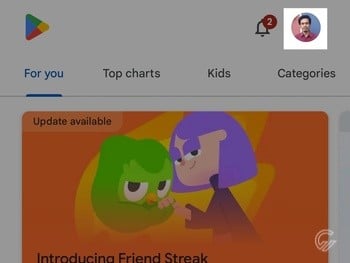
- Pilih menu Settings.
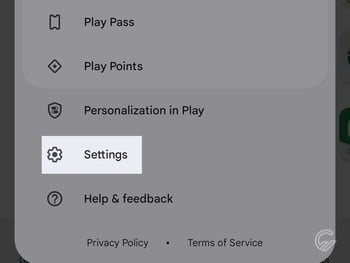
- Ketuk bagian Network preferences.
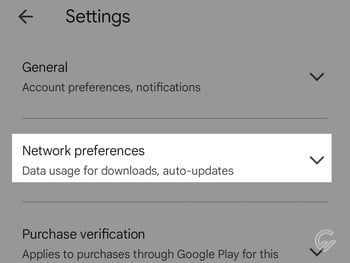
- Ketuk App download preference.
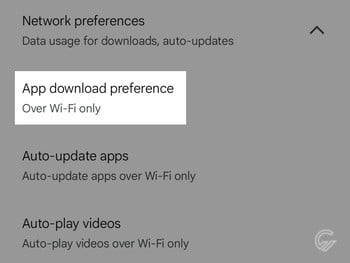
- Pastikan pengaturan diatur ke opsi Over any network.
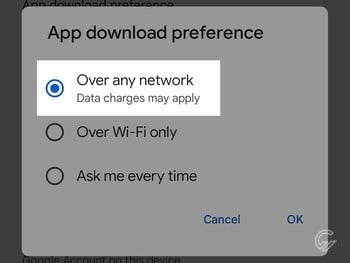
- Simpan pengaturan dengan mengetuk OK.
Bagi kamu yang belum tahu, layanan Play Store dilengkapi dengan pengaturan untuk memilih jaringan saat mengunduh aplikasi. Kita pun bisa memakainya untuk menghemat penggunaan data seluler ketika kuota sudah mulai menipis.
Sayangnya, pengaturan ini juga dapat menyebabkan proses download di layanan Play Store menjadi tertunda. Kita mungkin pernah mengaktifkan opsi lewat WiFi saja padahal perlu mengunduh aplikasi menggunakan data seluler.
Ketika mengaktifkan opsi lewat WiFi saja, Play Store tentu akan menjeda unduhan aplikasi apabila perangkat hanya tersambung dengan koneksi seluler. Kita pun perlu mengubahnya agar download kembali berjalan.
3. Pastikan Ruang Penyimpanan Luas
- Jalankan aplikasi Play Store.
- Ketuk Foto Profil.
- Pilih menu Manage apps & device.
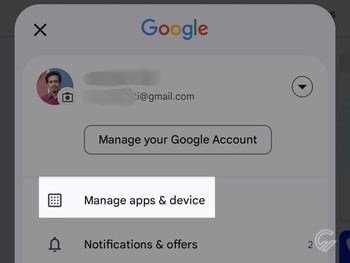
- Pastikan membuka tab Overview.
- Cek menu ke tiga dari atas untuk melihat penggunaan ruang penyimpanan.
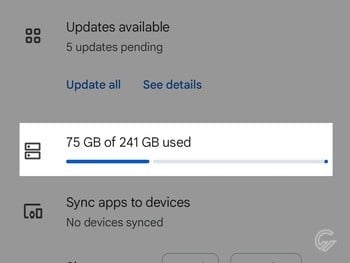
Penyebab download di Play Store tertunda juga bisa berasal dari faktor penyimpanan. Layanan Google tersebut tentu memerlukan ruang yang cukup untuk menyimpan dan memasang berkas instalasi aplikasi.
Oleh karena itu, kita juga perlu memastikan bahwa perangkat masih mempunyai ruang yang cukup untuk mengunduh dan memasang aplikasi. Kita salah satunya dapat mengecek ketersediaan penyimpanan melalui layanan Play Store secara langsung.
Di menu Manage apps & device, terdapat ringkasan penggunaan penyimpanan. Biasanya akan ditampilkan dengan keterangan “ruang_terpakai GB of kapasitas_tersedia GB used”.
Apabila perangkat kehabisan ruang penyimpanan, kita pun terpaksa perlu mengosongkannya terlebih dahulu. Kita misalnya dapat menghapus aplikasi yang sudah tidak terpakai atau memindahkan data ke perangkat lain.
4. Muat Ulang Perangkat
- Tekan lalu tahan tombol Power atau kombinasi sesuai model perangkat yang digunakan.
- Pilih opsi Power off.
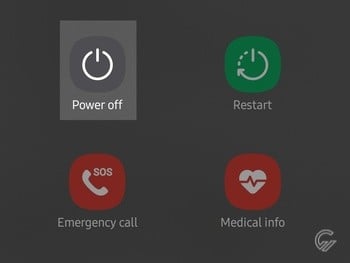
- Konfirmasi dengan mengetuk Power off sekali lagi.
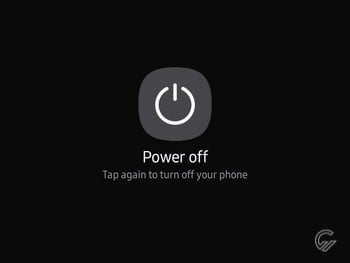
- Biarkan ponsel atau tablet hingga benar-benar mati.
- Jika sudah, tahan tombol Power untuk kembali menyalakannya.
Sama seperti permasalahan ringan yang sering terjadi di perangkat Android, memuat ulang perangkat juga menjadi solusi yang bisa dicoba untuk mengatasi download Play Store tertunda.
Memuat ulang perangkat akan menutup berbagai tugas yang berjalan, membersihkan berkas sementara, hingga menyegarkan jaringan. Dengan begitu, sistem akan berjalan lebih segar untuk melakukan download di Play Store.
5. Bersihkan Cache atau Data Google Play Store
- Masuk ke halaman Settings.
- Buka bagian Apps.
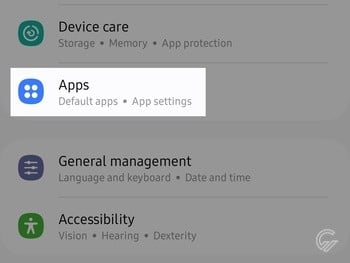
- Akses menu pengelola aplikasi.
- Cari dan pilih aplikasi Google Play Store.
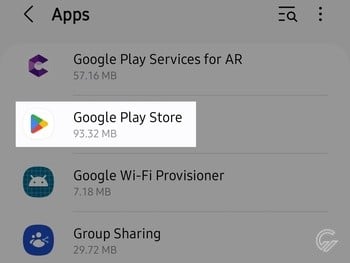
- Ketuk opsi Storage.
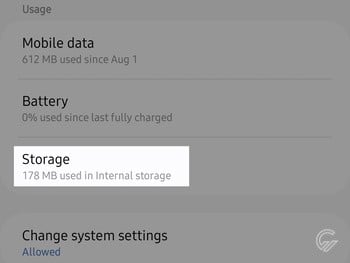
- Ketuk tombol Clear cache atau Clear data sesuai kebutuhan.
Berbagai permasalahan di Play Store juga dapat terjadi karena penumpukan cache maupun data aplikasinya. Kita pun bisa membersihkan salah satunya jika download mengalami masalah.
Khusus untuk aplikasi Play Store, kita dapat menghapus cache maupun data tanpa khawatir kehilangan data penting. Profil hingga pengaturan akan otomatis kembali seperti semula selama akun Google belum dihapus dari perangkat.
6. Cek dan Pasang Pembaruan Sistem
- Buka halaman Settings.
- Cari menu pengaturan Software update.
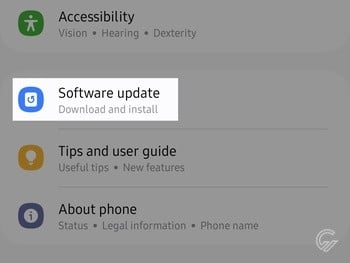
- Cek lalu pasang pembaruan jika tersedia.
Sistem operasi juga memegang peranan penting dalam proses mengunduh dan memasang aplikasi dari Play Store. Apabila sudah terlalu ketinggalan zaman, berbagai masalah pun bisa muncul.
Memperbarui sistem operasi pun dapat dicoba ketika download Play Store sering bermasalah. Di sisi lain, kita apalagi juga berkesempatan untuk memperoleh berbagai fitur baru, peningkatan, maupun dukungan keamanan yang lebih kuat.
7. Download Aplikasi dari Sumber Lain
Sebagai opsi terakhir, kita dapat mencoba mengunduh aplikasi dari layanan lain. Kita dalam hal ini bisa mencarinya melalui toko aplikasi bawaan ponsel seperti Samsung Galaxy Store, Xiaomi GetApps, vivo V-Appstore, atau OPPO App Market.
Jika tidak ada, kita selanjutnya dapat mencoba memasang aplikasi lewat pihak ketiga. Namun pastikan sumber benar-benar terpercaya seperti APKPure atau APKMirror untuk mencegah hal-hal yang tidak diinginkan.











Tinggalkan Komentar